Ponekad, dok radimo, možda ćemo morati vidjeti sve otvorene prozore u našem sustavu Uvećani prikaz ili prikaz preko cijelog zaslona kako bismo vidjeli sve dostupne opcije bez potrebe za pomicanjem / pomicanjem iznova i iznova. Iako to možemo učiniti ručno, to bi za svaku aplikaciju moglo biti glomazno i dosadno. Recimo, moramo nešto provjeriti na radnoj površini i želimo sve otvorene prozore svesti na minimum. Sada ručno minimiziranje svakog prozora opet može biti užurbano. U takvim situacijama možete se poslužiti ovim jednostavnim trikom.
U ovom ćemo članku razgovarati o tome kako maksimizirati ili minimizirati prozore pri njihovom pokretanju, a također ćemo razgovarati o raznim savjetima i trikovima poput minimiziranja svih prozora, maksimiziranja svih prozora, minimiziranja / maksimiziranja jednog prozora pomoću tipkovnice Prečaci.
Metoda 1: Pokrenite aplikaciju iz prečaca
Korak 1: Provjerite ima li traženi program već prečac na radnoj površini. Ako ne, stvorite prečac koristeći korake u nastavku
1. Desnom tipkom miša kliknite bilo gdje na zaslonu se otvara kontekstni izbornik kao što je prikazano u nastavku
- Odaberi Novi
- Odaberi Prečac
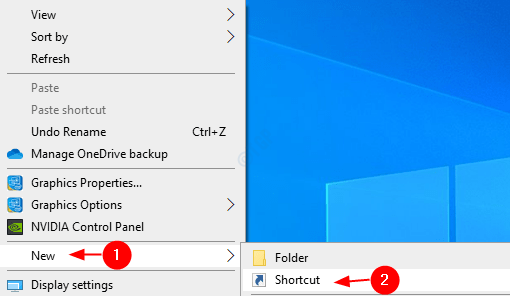
2. U prozor Stvori prečac pod ili unesite ili potražite mjesto potrebne datoteke aplikacije (.exe) Upišite mjesto stavke odjeljak
Općenito su ove datoteke prisutne u C: \ Programske datoteke \. Za sustave s 64-bitnom verzijom sustava Windows te su datoteke prisutne u sustavu Windows Vista C: \ Programske datoteke (x86) \
Na primjer, da bismo stvorili prečac za chrome, pronalazimo chrome.exe kao što je prikazano u nastavku i kliknite Next

3.Daj bilo koji Ime po vašem izboru pod Upišite naziv za ovaj prečac i kliknite na Završi

Ovo sada stvara prečac na radnoj površini.
Korak 2: Desnom tipkom miša kliknite prečac do aplikacije
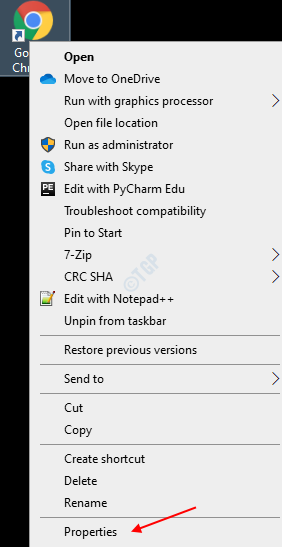
Korak 3: U prozoru Svojstva,
- Provjerite jeste li na kartici Prečac
- Na padajućem izborniku Pokreni odaberite Maksimizirano da bi maksimiziranje prozora na lansiranju. Ako želite minimizirati prozor pri pokretanju, odaberite svedena na minimum
- Kliknite Primijeni
- Na kraju pritisnite OK
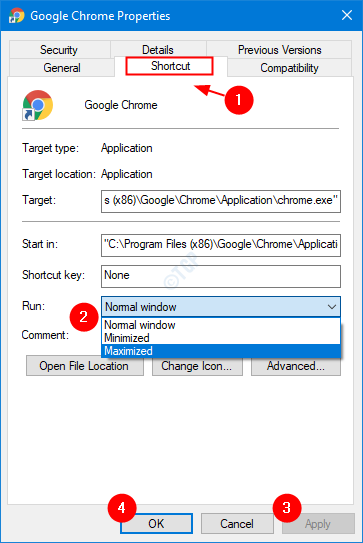
2. metoda: Korištenje tipkovnih prečaca
Da, pomoću tipkovnih prečaca može se kontrolirati smanjivanje i povećavanje prozora.
Do Smanjite sve otvorene prozore – Windows + m
Do Uvećajte sve otvorene prozore – Windows + Shift + m
Do Smanji trenutni prozor – Windows + strelica prema dolje, Prvim pritiskom prozori se obnavljaju. Kad pritisnete Windows + strelica prema dolje opet, prozor je minimaliziran. Da bi maksimiziranje istog prozora pritisnite Windows + strelica prema gore.
Do Povećajte trenutni prozor - Pritisni f11 ključ. Kada radite na prijenosnom računalu, zadržite fn + f11 zajedno. Ako želiš minimizirati isti prozor sada pritisnite f11 opet ili fn + f11 u slučaju da radite na svom laptopu.


